苹果手机桌面图标怎么隐藏 苹果手机如何隐藏指定图标
更新时间:2024-04-27 14:57:16作者:xiaoliu
苹果手机作为一款备受欢迎的智能手机品牌,其操作系统iOS拥有丰富的功能,其中包括隐藏指定图标的功能,用户可以通过简单的操作在手机桌面上隐藏不常用或不想让他人看到的应用程序图标,保护个人隐私和整体桌面的整洁。接下来我们就来详细了解一下苹果手机如何隐藏指定图标的方法。
苹果手机隐藏图标设置教程:1、在手机桌面中随意长按任意图标,选择编辑主屏幕。
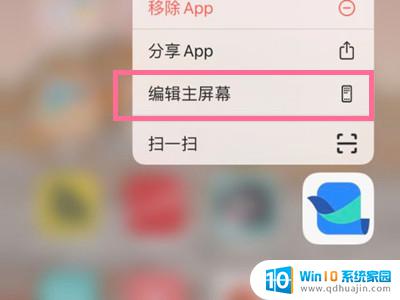
2、选择屏幕最下方的小圆点即可进入到页面管理。

3、找到有游戏软件这个主屏幕,不勾选下方的勾。最后点击完成就可以将该页面所有的应用图标隐藏起来了。
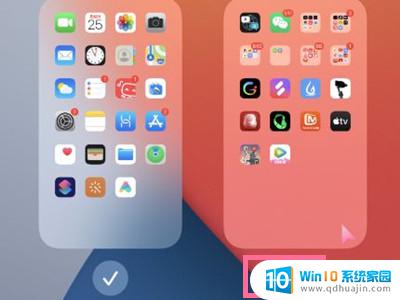
智能手机的新功能层出不穷,想要掌握新功能、新技术?那就关注吧!每日都能为你带来全新的实用教程,让你玩转智能设备。
以上就是苹果手机桌面图标隐藏的步骤,需要的用户可以根据这些步骤进行操作,希望对大家有所帮助。
苹果手机桌面图标怎么隐藏 苹果手机如何隐藏指定图标相关教程
热门推荐
电脑教程推荐
win10系统推荐
- 1 萝卜家园ghost win10 64位家庭版镜像下载v2023.04
- 2 技术员联盟ghost win10 32位旗舰安装版下载v2023.04
- 3 深度技术ghost win10 64位官方免激活版下载v2023.04
- 4 番茄花园ghost win10 32位稳定安全版本下载v2023.04
- 5 戴尔笔记本ghost win10 64位原版精简版下载v2023.04
- 6 深度极速ghost win10 64位永久激活正式版下载v2023.04
- 7 惠普笔记本ghost win10 64位稳定家庭版下载v2023.04
- 8 电脑公司ghost win10 32位稳定原版下载v2023.04
- 9 番茄花园ghost win10 64位官方正式版下载v2023.04
- 10 风林火山ghost win10 64位免费专业版下载v2023.04